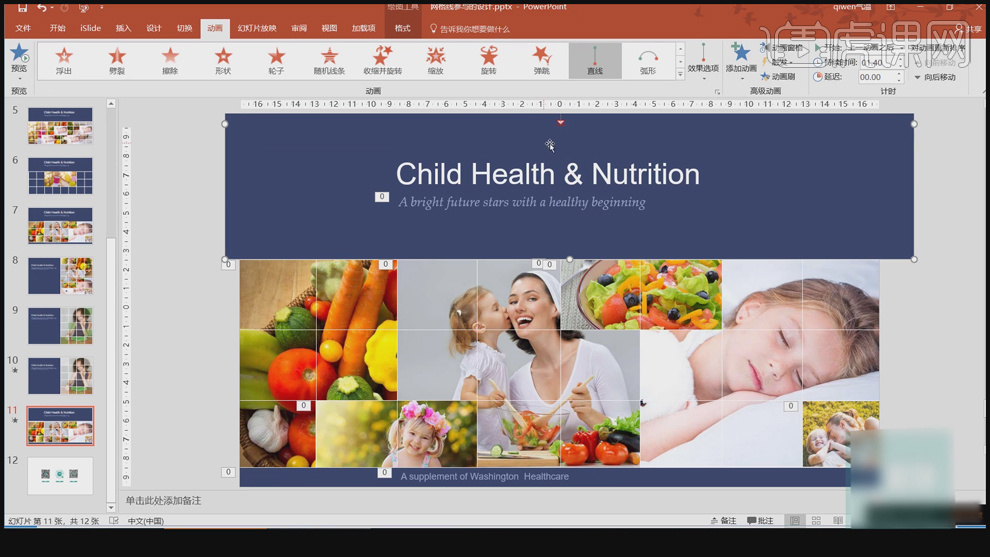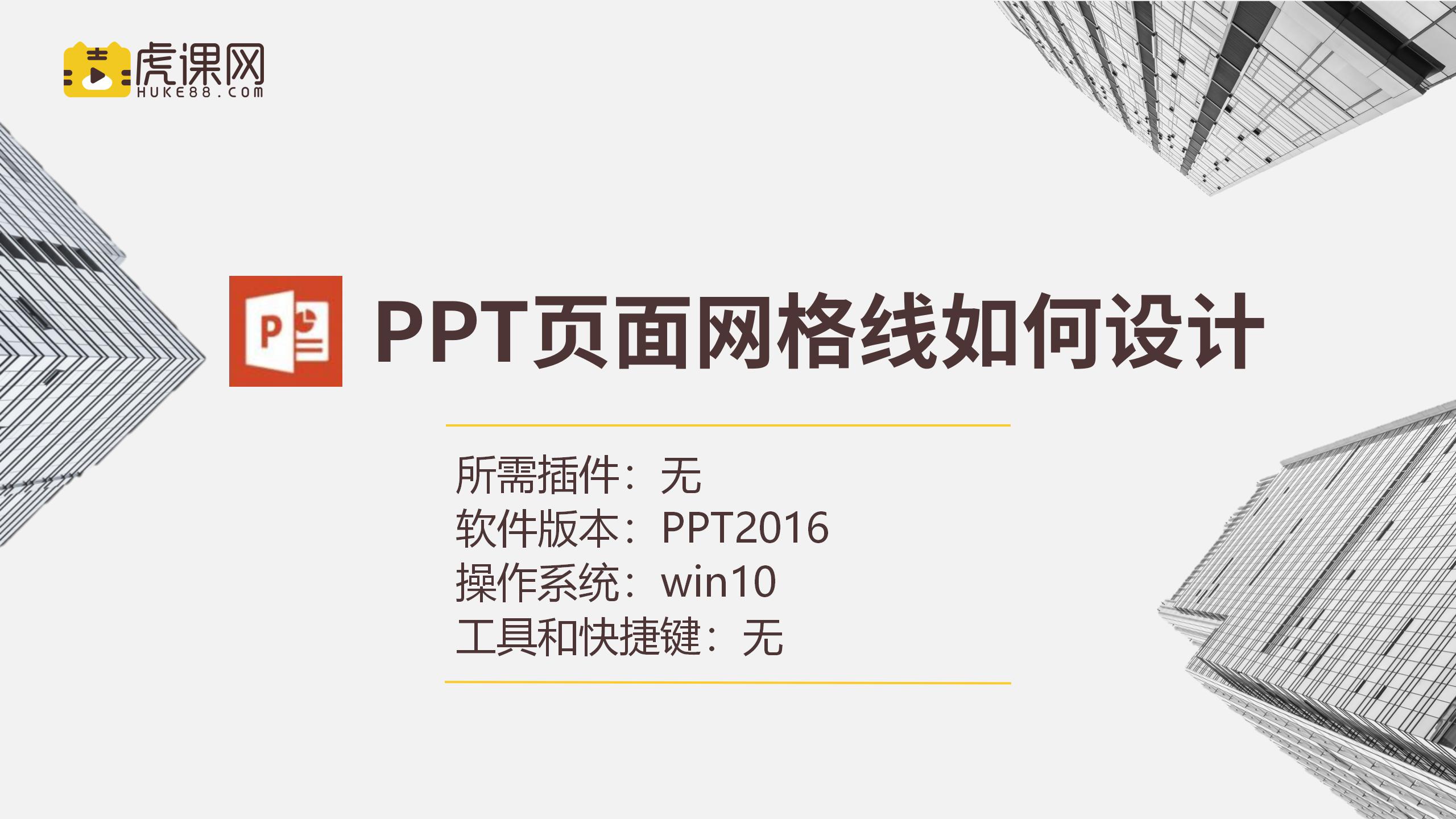
1、本课主要是讲PPT页面网格线设计。

2、当图片多的时候,不能够用作全景展示时,可使用网格线的设计方式将照片是和排列。具体参考如图示。

3、也可将杂乱的照片以故事的情形使用网格进和排列,具体参考如图示。
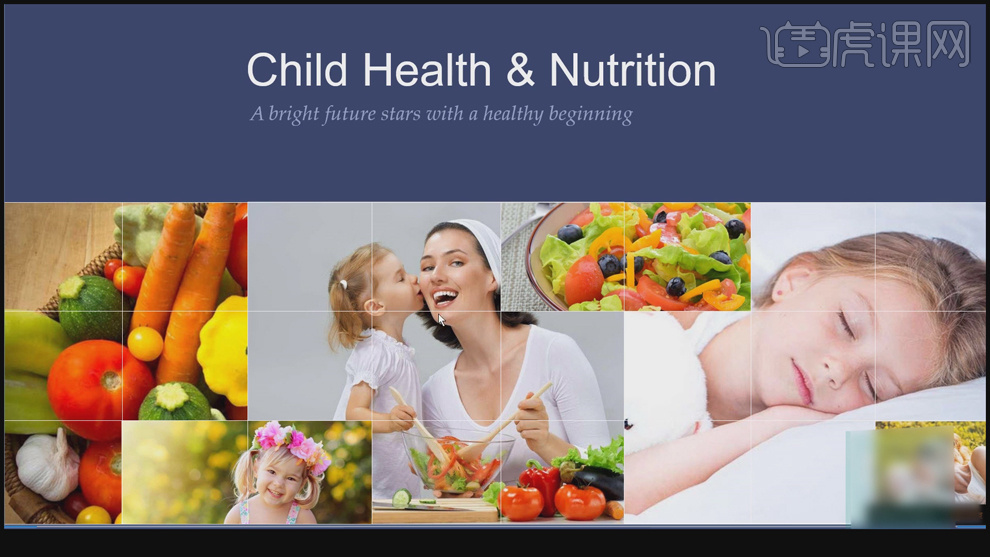
4、在排列图片时对图片的清晰度作出变更合理的排列至版面合适的位置,案例中的参考如图示。
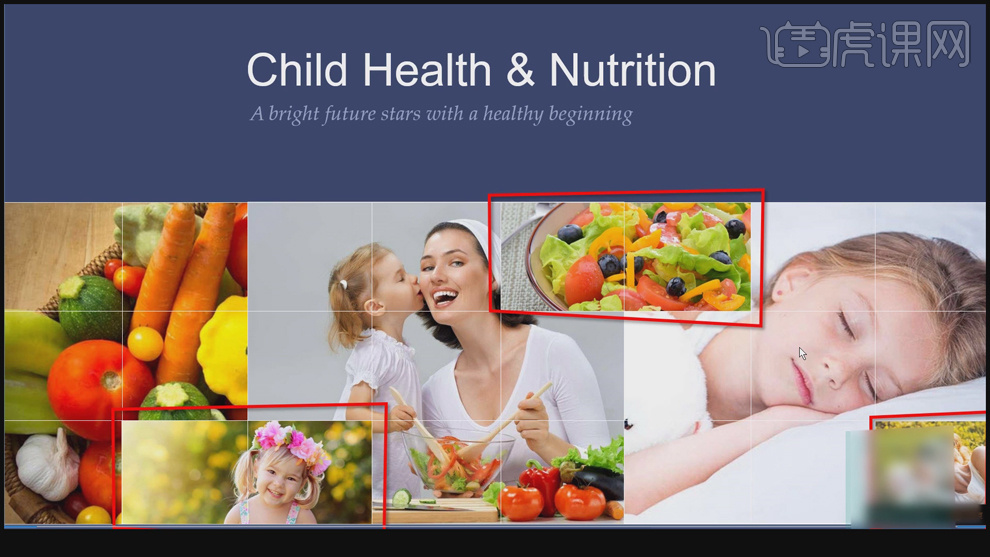
5、【新建】幻灯片,使用【直线工具】绘制画布宽的直线,【填充】白色。按Ctrl拖动复制合适数量的直线,【选择】所有的直线,单击【格式】-【对齐】-【纵向分布对齐】,具体操作如图示。
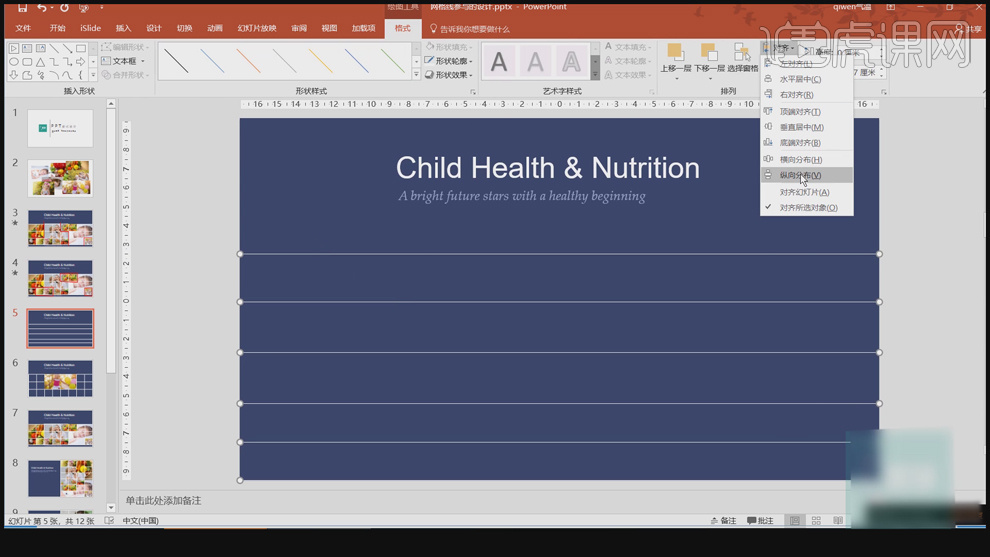
6、使用相同的方法绘制竖向直线,按Ctrl拖动复制合适的数量,单击【对齐】,选择【对齐幻灯片】,单击【格式】-【对齐】-【横向分布对齐】,具体操作如图示。

7、【拖入】准备好的素材,根据思路和图片的尺寸大小,调整图层顺序排列至合适的版式。具体参考如图示。
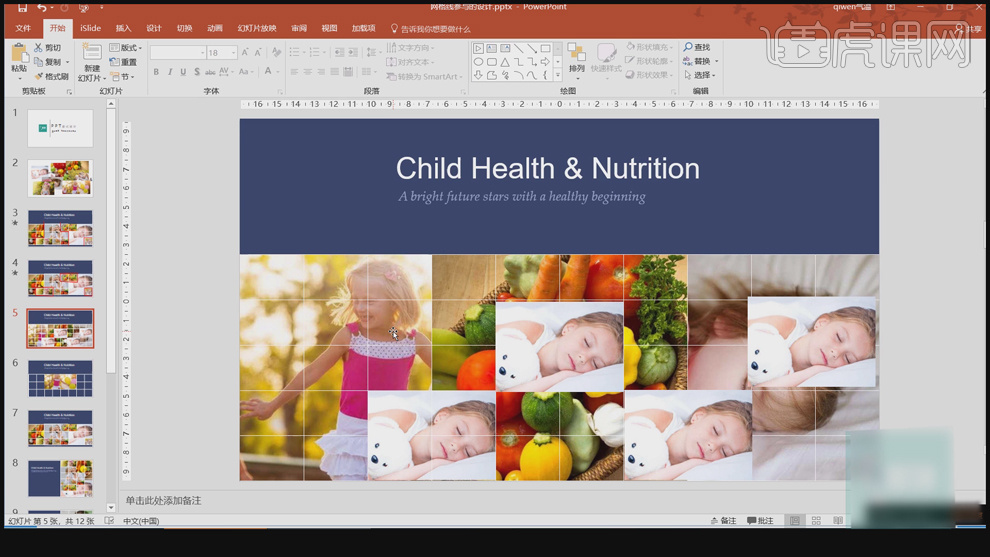
8、纵向网格与横向网格操作方法一样,可使用色块进行创意排列,使用【矩形工具】绘制单个网格大小的矩形,【填充】素材相近颜色。具体效果如图示。
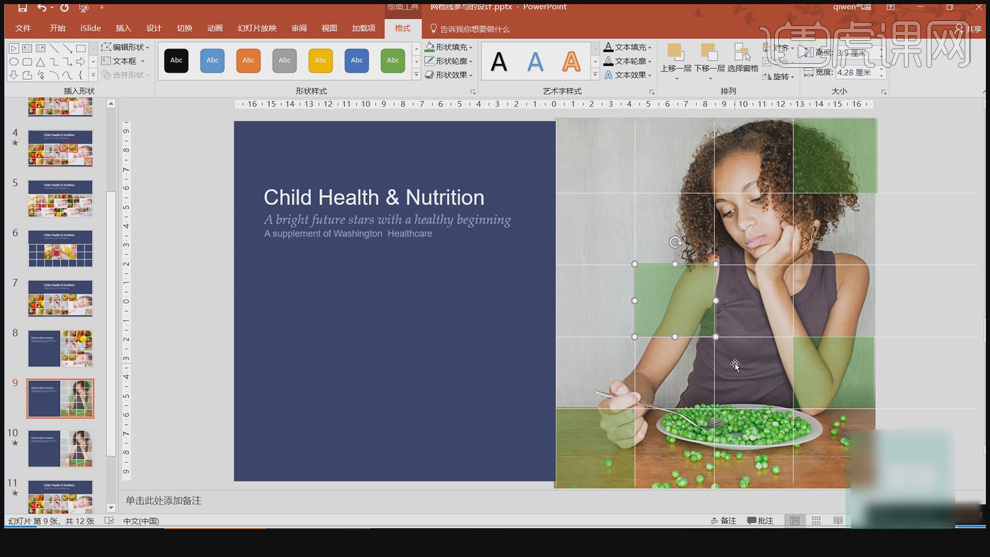
9、根据场景演示需要,给图形添加合适的动画效果,使版面更生动。具体参考如图示。